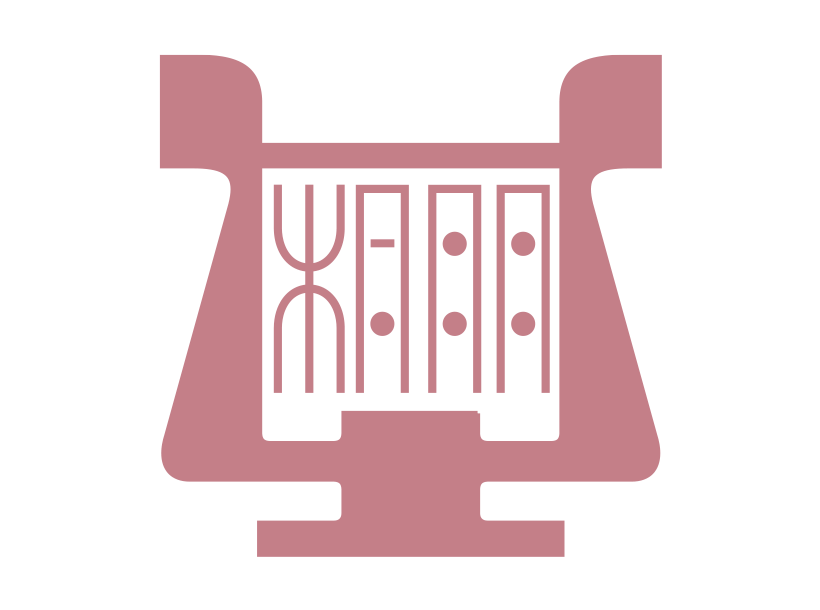
組織に頼らず個人で闘い生き抜いていかねばならない同窓生を、わかりやすいコラムでサポートする、「音楽家のためのコラム」第一弾「IT入門編」スタートです。
コラム一覧
著作は、
園田康博先生にお願いしております。
※このコラムでは、主にWindowsコンピュータを対象に説明します。
Lesson1の流れ
まず始めにキーボードのお話です。
もちろん楽器ではなくコンピュータのキーボードです。

あたくしピアノのキー以外
さわったことなくてよ!
大丈夫!こんな方にもわかるようやさしく説明していきますよ。
キーボードには文字や数字がずらっと並んでいます。
それ以外にも多くのキーがありますが、ほとんどは意味不明です。
読み方すらわかりません。
例えばCtrlとかAlt。
SysRqなんてキー、専門家でも知らない人はいっぱいいます。
そして不思議なことに、取扱説明書(マニュアル)にキーの説明はほとんどありません。
普通、どんな電化製品を買ってきても、スイッチやキーの説明は取扱説明書に全て書いてありますよね。
しかし、
取扱説明書にはキーの説明が一切書いてない!
のです。
そう、コンピュータの説明書だけは、なぜかキーの説明が無いのです。なぜでしょう。
これには理由があります。
コンピュータのキーボードの原型はタイプライターです。
日常的にタイプライターを使う欧米人にとって、タイプライターのキーを踏襲したコンピュータのキーボードの記号は見慣れたものです。
だから説明なんて不要なのです。
当然、Windowsのマニュアルにもキーそのものの説明は一切書いてありません。
ここで、タイプライターを使う習慣の無い多くの日本人は、最初からつまずく事になったのです。
キーの読み方や機能がわからないのは、貴方の不勉強のせいでもマニュアルをきちんと読まなかったからでもないのです。
もともとどこにも書いてないのですから。
まずは3つのキーのお話から始めます。
そのキーは、
Ctrl (コントロール) / Alt (オルト) / Delete (デリート Delと表示されている場合もあります)
です。
3つとも、文字でも数字でもありません。
このような文字や数字以外のキーは
制御キー
と言います。
まずはこの3つの制御キーを1つのカタマリとして覚えて下さい。
コンピュータを使っていて一番困る事はなんでしょう。
フ、フリーズですわ!
何と言ってもそれは
フリーズ
です。
コンピュータが全く反応しなくなることをフリーズといいます。
フリーズしてしまうとソフトやコンピュータを終了させることもできなくなります。
じたばたしたあげく、不安になって電源を引っこ抜こうとしたことはありませんか?
そんな時、これをスッと解消する魔法のおまじないが
Ctrl + Alt + Delete
なのです。
この3つのキーを押すと、大抵のソフトやアプリあるいはコンピュータ全体を
安全に終了させることができます。
一般的には上級者のワザということになっていますが、初心者でも最初にこれを覚えておく事をお薦めします。
ただし!
押し方にはちょっとしたコツがあります。
Ctrl + Alt + Delete
解説書やネットではこの3つのキーを同時に押せと書いてあります。
これは間違いです。
ピアノで和音を弾くように全てのキーを一緒に押してはいけません。
正しくはピアノでアルペジオを弾くように
Ctrl → Alt → Delete
と順番に押していき、最終的に和音になるようにします。
Ctrl と Altはタイでずっと延ばし、Deleteを最後に押します。
これは、Deleteキーが他のキーより早く押されると、後から押されるキーが効かなくなってしまうからです。
和音は下から順番にアルペジオで押さえてください。
この3つのキーは普通片手では押せません。
ピアノの鍵盤で11度くらい指が広がる人ならいけるかもしれませんが、どうぞ無理せず両手で押さえてください。
まあ、使用中に間違って押さないようにあえて片手では押せない組み合わせにしたのでしょうね。
ビルゲイツはYouTubeで別の理由を語っていますが、真相はわかりません。
魔法のおまじないCtrl + Alt + Deleteが正しく押せると、画面が突然真っ暗(真っ青)になり
- ロック
- ユーザーの切り替え
- サインアウト
- パスワードの変更
- タスクマネージャー
- キャンセル
などという文字だけが表示されます。(コンピュータによってメニューの数など多少違います)
ここで迷わず、
タスクマネージャー
を選びクリックします。
タスクとはソフトやアプリの事だと思って下さい。
それを管理するための仕組みがタスクマネージャーというわけです。
タスクマネージャーを選択すると現在起動されているソフトの一覧が表示されます。
ここでフリーズしているソフトを選んで、画面の中の
「タスクの終了」ボタン
をクリックすればフリーズしたソフトを安全に終わらせることができます。
どれがフリーズしているか分からない時は上から順番に終わらせてみます。
コンピュータが反応するようになれば最後に選んだソフトがフリーズの元凶だったという事です。
タスクの終了でコンピュータを壊したり、プログラムやアプリ自体が壊れることはありません。安心して終了してください。
軽いフリーズだと終了ボタンを押すまでもなく、タスクマネージャーが起動しただけで何もしないのにフリーズが解ける事もあります。
あるいは隠れていた終了ウインドウや見覚えのある画面が表示されて解決できることもあります。
その場合は右上の×をクリックしてタスクマネージャーを終了すれば良いのです。
何の損傷もありません。
ほとんどのフリーズはこれで解消します。
Q作成中のデータはどうなるの?
フリーズした場合、作成中のデータは基本的にあきらめなくてはなりません。
電源を切った場合は作成途中のデータは保存されないことが多いのです。
(ソフトによっては自動的にバックアップを取っていて助かるケースもあります)
しかし、魔法のおまじないCtrl + Alt + Delete を使った場合、
運が良ければデータが救われる可能性もあります。
文章に書くと難しく感じますがやってみれば簡単です。
最後に「タスクの終了」を試して見ましょう。
「タスクの終了」は特にフリーズしてなくても行えます。
WordでもExcelでもLineでも何でも良いので起動してください。
起動したら
Ctrl + Alt + Delete
で
タスクマネジャーを起動して、さっきの手順で終了してみましょう。
簡単でしょ。
こうしてフリーズする前に何回か練習しておきましょう。
自由にソフトを止める方法を知っていればフリーズはもう怖くありません。
Ctrl + Alt + Deleteは
ホテルの非常階段、乗り物の非常脱出装置のようなものと覚えていて下さい。
Lesson1まとめ
- キーの読み方はわからなくて当然
- Ctrl + Alt + Deleteはアルペジオで押さえる
- タスクマネージャーで全て終了できる
コラム一覧
コラムのご意見、ご感想をお寄せ下さい。
コラムのご意見、ご感想は、以下より受け付けております。今後のコラムページの内容充実のために活用させていただきます。
なお、お寄せいただいたご意見・ご感想についての回答はいたしませんので、あらかじめご了承ください。




